Wat te weten:
- Wat is het Mac Dock: het Mac Dock is een handig menu omdat het gemakkelijke toegang biedt tot apps die u misschien snel wilt openen.
- U kunt de instellingen op uw Mac Dock wijzigen door met de rechtermuisknop op het Dock te klikken op een plek waar geen app is en Verbergen in- of uitschakelen te selecteren.
- U kunt het Mac Dock naar elke locatie verplaatsen (behalve de bovenkant van uw scherm) door met de rechtermuisknop op het Dock te klikken en Positie op scherm te selecteren.
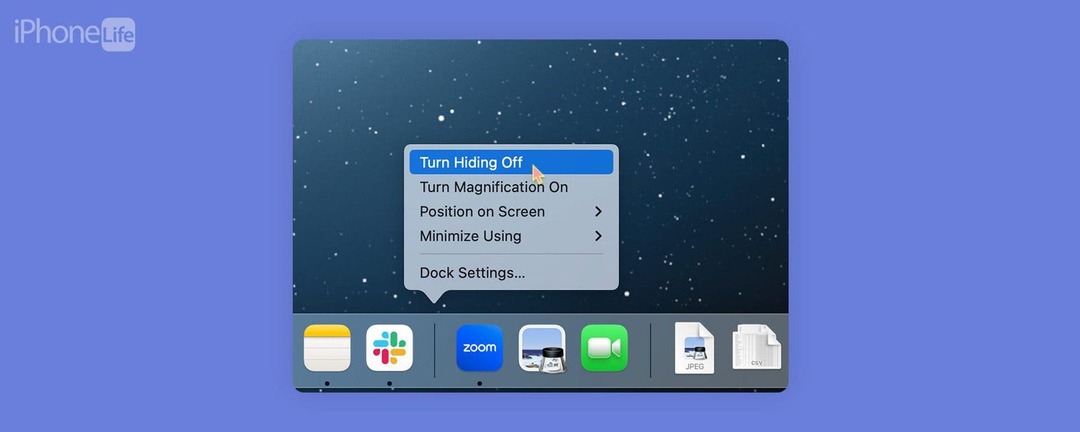
Is het Dock van je Mac verdwenen? Zou je het willen? Als je wilt leren hoe je het Dock op een Mac kunt verbergen, of waarom het Dock steeds van je Mac-scherm verdwijnt, lees dan de onderstaande stappen.
Hoe te voorkomen dat Dock verdwijnt op Mac
Of je nu het Dock op je Mac wilt verbergen of wilt voorkomen dat het verdwijnt, het is exact hetzelfde proces. Als je tips wilt over het gebruik van Apple-apparaten, meld je dan aan voor onze gratis Tip van de dag! Ga als volgt te werk om het Mac Dock te verbergen (of zichtbaar te maken):
- Beweeg op je Mac je cursor naar de plek waar je Dock normaal is om het weer te laten verschijnen en klik er met de rechtermuisknop op op een plek waar geen app is.
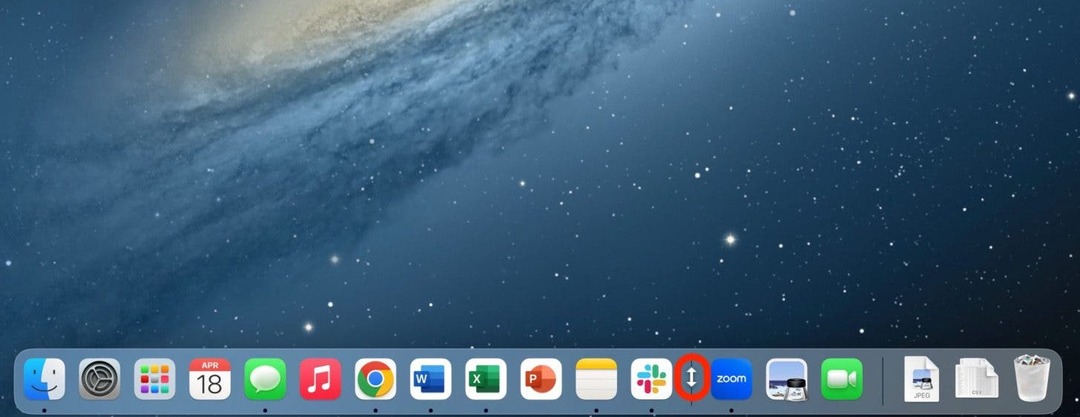
- Klik Schakel verbergen uit.
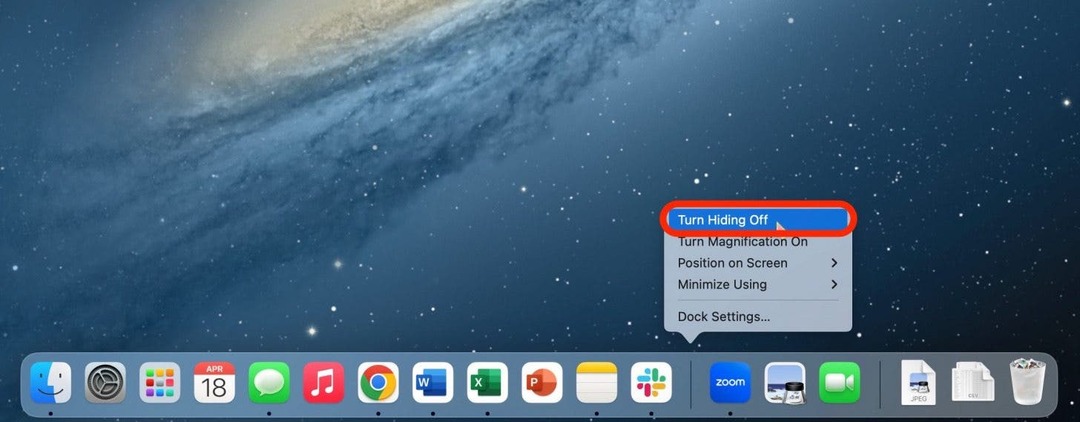
Dit zou moeten voorkomen dat uw Dock verdwijnt. Als u het Dock op uw Mac wilt verbergen, volgt u dezelfde stappen en klikt u op Schakel verbergen in.
Pro-tip:
U kunt met de rechtermuisknop op een trackpad klikken door met twee vingers te klikken. U kunt ook op de drukken Controle sleutel terwijl u op het trackpad klikt om het rechtsklikmenu te openen.
Hoe Dock op Mac te verplaatsen
Als de positie van uw Mac Dock u niet bevalt, kunt u deze naar een andere locatie op uw scherm verplaatsen, afhankelijk van wat voor u het handigst is.
- Beweeg op je Mac je cursor naar de plek waar je Dock normaal is om het weer te laten verschijnen en klik er met de rechtermuisknop op op een plek waar geen app is.
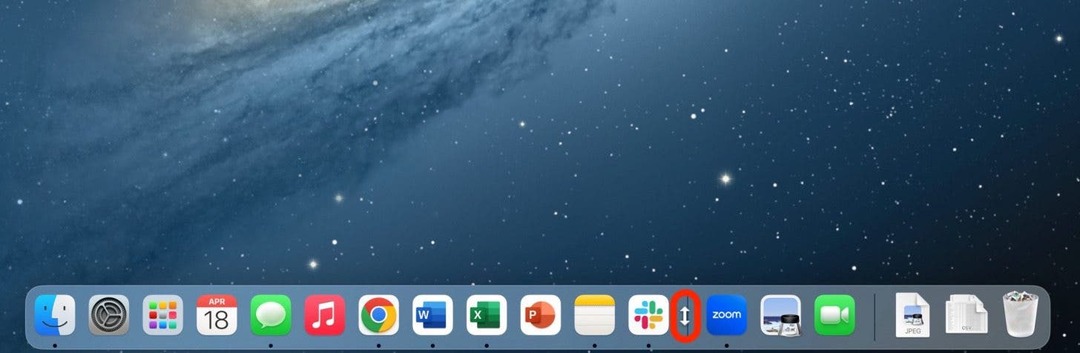
- Klik Positie op het scherm.
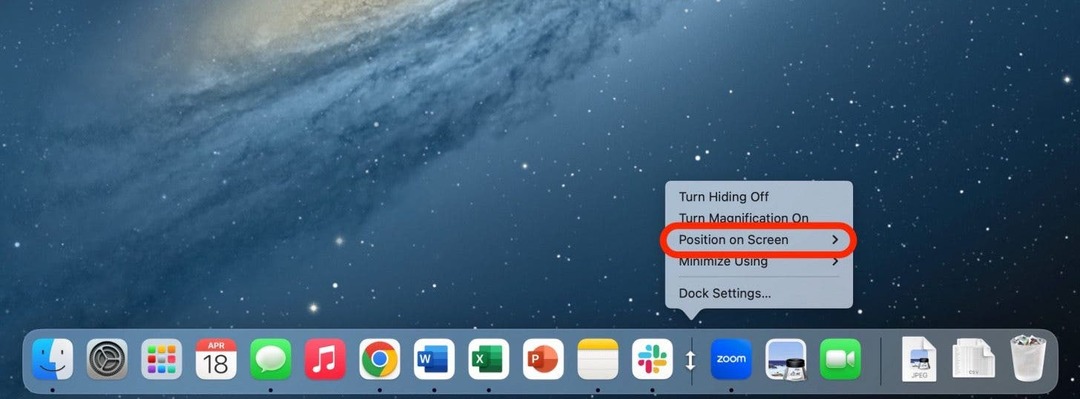
- Kies uit een van beide Links, Rechts, of Onderkant.
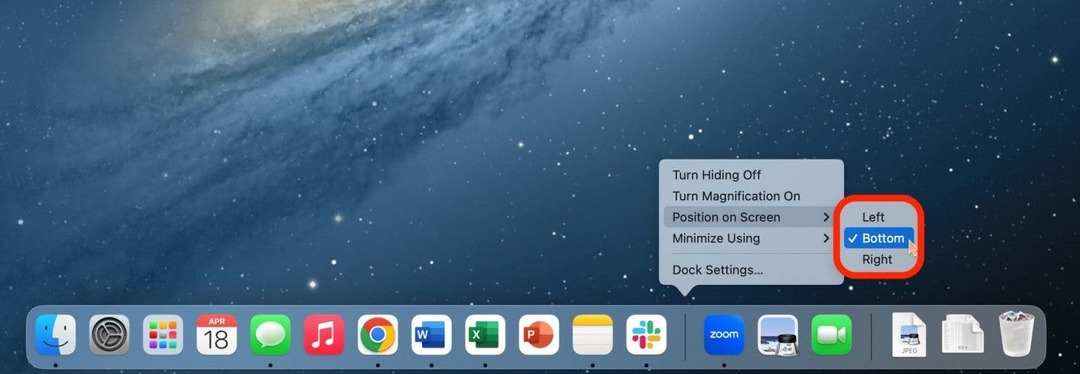
De enige plaats waar u het Mac Dock niet naartoe kunt verplaatsen, is helemaal bovenaan uw scherm.